WPS excel如何按类别自定义排序
WPS是英文Word Processing System(文字处理系统)的缩写。它集编辑与打印为一体,具有丰富的全屏幕编辑功能,而且还提供了各种控制输出格式及打印功能,使打印出的文稿即美观又规范,基本上能满足各界文字工作者编辑、打印各种文件的需要和要求。
我们利用WPS表格处理日常工作的时候,经常会用到排序这个功能,比如降序升序等,但是有些文字,如果我们需要按照类别去排序的话,该如何操作呢,今天我们就来给大家介绍,如何在WPS中按照类别排序。
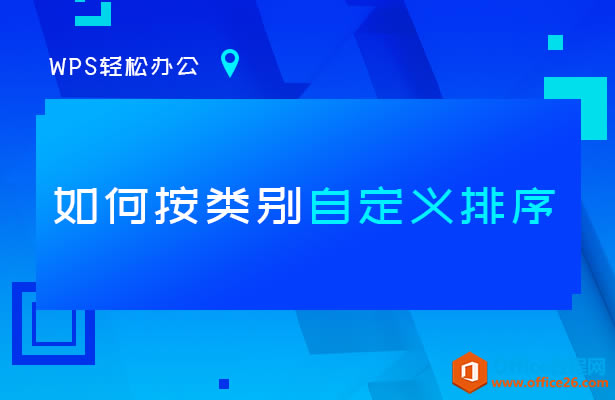 ?
?
如何按类别自定义排序
首先,我们看到下表,分为好几个职位,有老师、医生和护士,我们想要将按照这三个职位分别排序,应该怎么做呢。
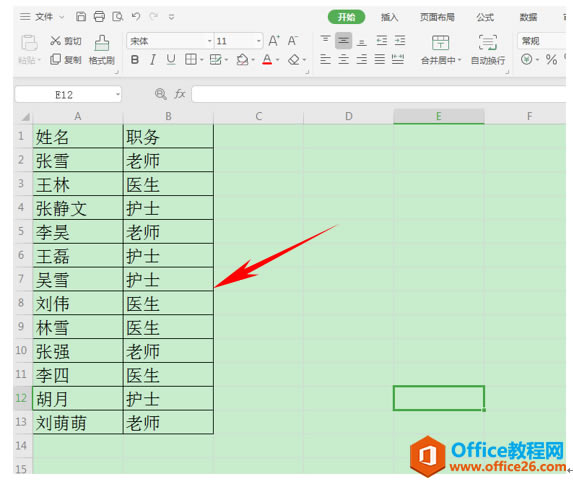
选中所有数据,单击右键选择排序,在下拉菜单中选择自定义排序。
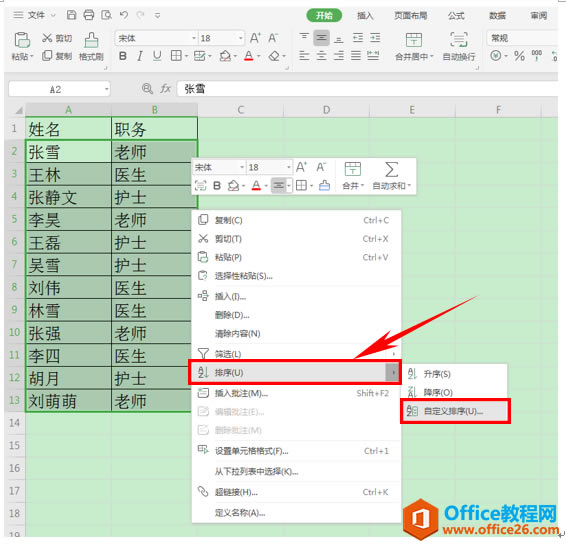
弹出排序的对话框,在主要关键字中选择“列B”,排序依据选择“数值”,次序选择“自定义序列”
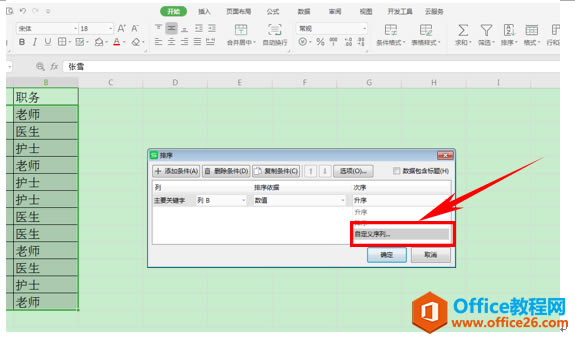
弹出自定义序列对话框,在输入序列里输入“医生、老师、护士”,如下图顺序排列,单击添加。
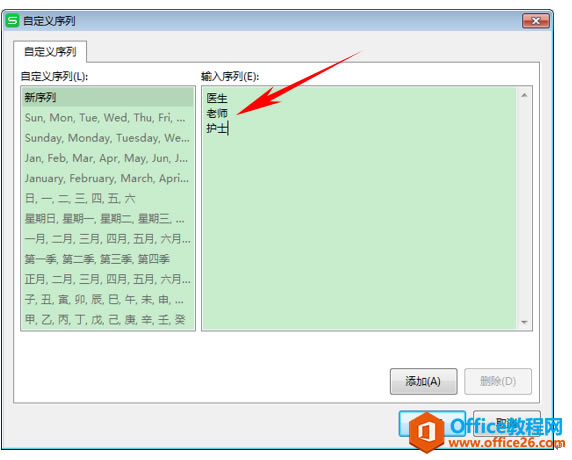
我们看到这三组类别就已经添加到左边的自定义序列里了,单击确定。
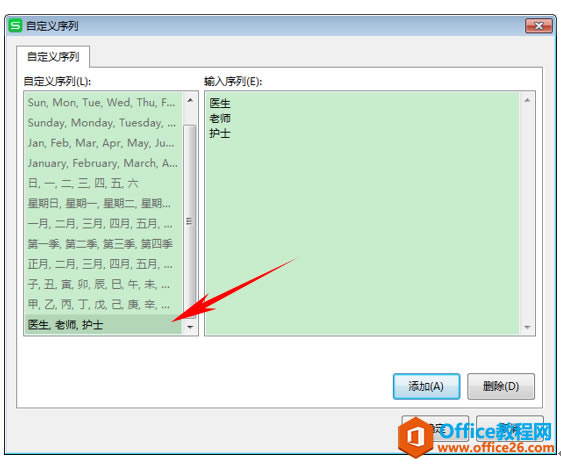
返回排序的对话框,次序就显示为“医生、老师、护士”,单击确定。
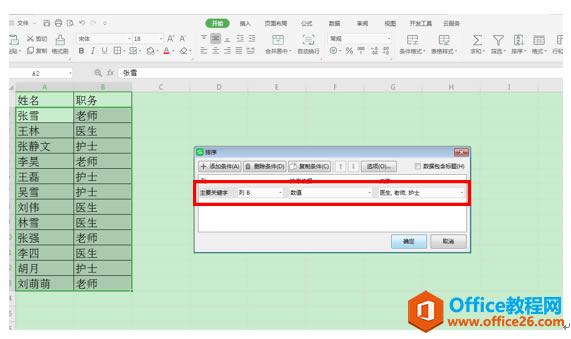
我们看到下图,职务已经按照这三种类别排列完毕了,姓名也已经随着职务的变动而变动了。
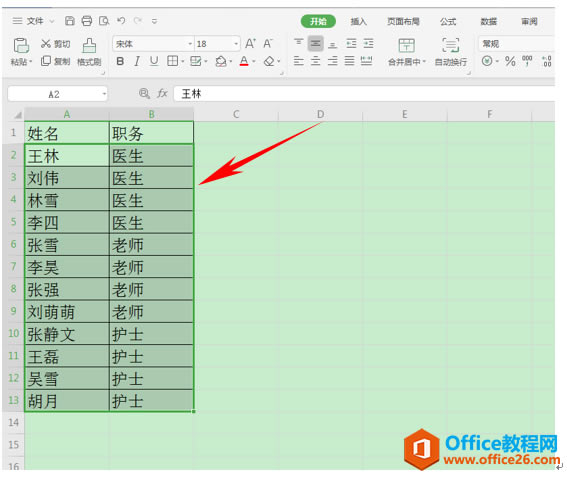
那么,在WPS中按照类别自定义排序的方法,是不是很简单呢,你学会了吗?
在中国大陆,金山软件公司在政府采购中多次击败微软公司,现的中国大陆政府、机关很多都装有WPS Office办公软件。
……